Parámetros IMAP / POP3 para correo electrónico de Aruba

Para configurar el correo de Aruba en un programa o aplicación de administración de correo electrónico, primero debe decidir qué protocolo usar para la configuración, eligiendo entre IMAP e POP3.
Si no lo sabe, sepa que el protocolo IMAP (que es el que te recomiendo usar) es el más moderno, ya que permite el uso de la misma cuenta en múltiples dispositivos al mismo tiempo, manteniendo sincronizados los mensajes (tanto entrantes como salientes) en todas las estaciones de trabajo.
El protocolo POP3, por otro lado, es más antiguo y requiere el uso del servicio de correo electrónico en un solo dispositivo, de hecho borra los mensajes de los servidores remotos tan pronto como se descargan (a excepción de la activación de funciones especiales de respaldo).
Con esa distinción hecha, lo que necesita saber son los parámetros de configuración IMAP o POP3: puedes encontrarlos indicados a continuación tanto en lo que respecta a los buzones de correo vinculados al dominio (del tipo [email protected]) y para buzones de correo electrónico del tipo @ aruba.com o @ technet.com.
- Servidor de correo entrante (IMAP): imaps.aruba.com
- Puerto: 993
- Requiere SSL: sí
- Requiere autenticación: sí
- Servidor de correo saliente (SMTP): smtps.aruba.com
- Puerto: 465
- Requiere SSL: sí
- Requiere autenticación: sí
- Nombre completo o nombre para mostrar: [Tu nombre]
- Nombre de cuenta o nombre de usuario: Dirección de correo electrónico de Aruba (por ejemplo, [email protected])
- Dirección de correo electrónico: Dirección de correo electrónico de Aruba (por ejemplo, [email protected])
- Contraseña: contraseña elegida al crear el buzón de correo de Aruba
- Servidor de correo entrante (POP3): pop3s.aruba.com
- Puerto: 995
- Requiere SSL: sí
- Requiere autenticación: sí
- Servidor de correo saliente (SMTP): smtps.aruba.com
- Puerto: 465
- Requiere SSL: sí
- Requiere autenticación: sí
- Nombre completo o nombre para mostrar: [Tu nombre]
- Nombre de cuenta o nombre de usuario: Dirección de correo electrónico de Aruba (por ejemplo, [email protected])
- Dirección de correo electrónico: Dirección de correo electrónico de Aruba (por ejemplo, [email protected])
- Contraseña: contraseña elegida al crear el buzón de correo de Aruba
En caso de problemas de configuración, consulte los parámetros IMAP / POP3 indicados en la guía oficial de Aruba.
Parámetros IMAP / POP 3 para PEC Aruba

Los que encontrará a continuación son, en cambio, los parámetros IMAP / POP3 que debe usar si ha comprado un buzón Aruba PEC (con sufijo @ pec.com). Estos últimos también son válidos para casillas PEC vinculadas a otros dominios (por ejemplo, aquellas con sufijo @ pec.nombredominio.xx).
IMAP
- Servidor de correo entrante (IMAP): imaps.pec.aruba.com
- Puerto: 993
- Requiere SSL: sí
- Requiere autenticación: sí
- Servidor de correo saliente (SMTP): smtps.pec.aruba.com
- Puerto: 465
- Requiere SSL: sí
- Requiere autenticación: sí
- Nombre completo o nombre para mostrar: [Tu nombre]
- Nombre de cuenta o nombre de usuario: Dirección de correo electrónico de Aruba PEC (por ejemplo, [email protected])
- Dirección de correo electrónico: Dirección de correo electrónico de Aruba PEC (por ejemplo, [email protected])
- Contraseña: contraseña elegida al crear la cuenta Aruba PEC
POP3
- Servidor de correo entrante (IMAP): pop3s.pec.aruba.com
- Puerto: 995
- Requiere SSL: sí
- Requiere autenticación: sí
- Servidor de correo saliente (SMTP): smtps.pec.aruba.com
- Puerto: 465
- Requiere SSL: sí
- Requiere autenticación: sí
- Nombre completo o nombre para mostrar: [Tu nombre]
- Nombre de cuenta o nombre de usuario: Dirección de correo electrónico de Aruba PEC (por ejemplo, [email protected])
- Dirección de correo electrónico: Dirección de correo electrónico de Aruba PEC (por ejemplo, [email protected])
- Contraseña: contraseña elegida al crear la cuenta Aruba PEC
En caso de dudas o problemas relacionados con la configuración del Aruba PEC, consulte la guía oficial del servicio en la que se indican los parámetros IMAP / POP3.
Configurar el correo de Aruba en una computadora
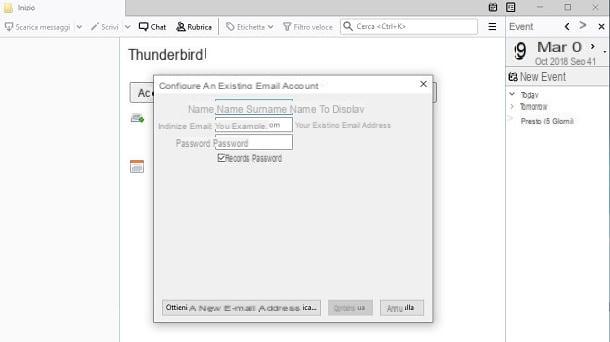
Si tiene la intención de configurar el buzón tradicional o el PEC (Correo de Aruba o Aruba PEC) utilizando un cliente para ordenadores Windows o macOS, lo primero que debe hacer es iniciar el programa que ha instalado y que desea utilizar, haciendo doble clic en su icono.
Una vez hecho esto, puede configurar el correo de Aruba a través del asistente para agregar una nueva dirección de correo electrónico (generalmente se muestra al inicio) y seguir las instrucciones que encontrará en las siguientes líneas.
- Outlook (Windows / macOS) - en el cliente Outlook para Windows 10 presione el botón Archivo ubicado en la parte superior izquierda y, en la siguiente pantalla, haga clic en el botón Añadir cuenta. En caso de que no vea el botón indicado, haga clic en Configuraciones de la cuenta dos veces seguidas y luego Nuevo. Luego complete el formulario propuesto con los parámetros IMAP / POP3 para Aruba Mail o Aruba PEC.
- correo (Windows 10) - si usa software correo en Windows 10, haga clic en el botón (☰) ubicado en la parte superior izquierda, luego toque los elementos Cuentas> Agregar cuenta y seleccione el artículo Otra cuenta en el menú contextual. Complete los campos de texto dirección de correo electrónico, enviar mensajes con este nombre e la contraseña y haga clic en Inicia, para ingresar posteriormente los parámetros IMAP / POP3 para Aruba Mail o Aruba PEC.
- Mail (macOS): si está utilizando el cliente de correo electrónico de macOS predeterminado, toque el elemento Mail ubicado en la parte superior izquierda y luego haga clic en la redacción Agregar cuenta. En la siguiente pantalla, toque el elemento Otra cuenta de correo ... e ingrese los parámetros de configuración indicados para Aruba Mail o Aruba PEC en el formulario propuesto.
- Mozilla Thunderbird (Windows / macOS / Linux): inicie el programa y, cuando se abra, se le mostrará una pantalla para configurar una dirección de correo electrónico. Entonces usa el campo Nombre, para escribir el nombre que desea mostrar para el PEC o el buzón de correo electrónico tradicional, luego ingrese la dirección de correo electrónico (o la de PEC) y el la contraseña asociado con la cuenta. Entonces presione Continuar y luego ingrese los parámetros IMAP/POP3 e SMTP previamente le proporcionó la configuración de Aruba Mail o Aruba PEC.
Configurar el correo de Aruba en teléfonos inteligentes y tabletas
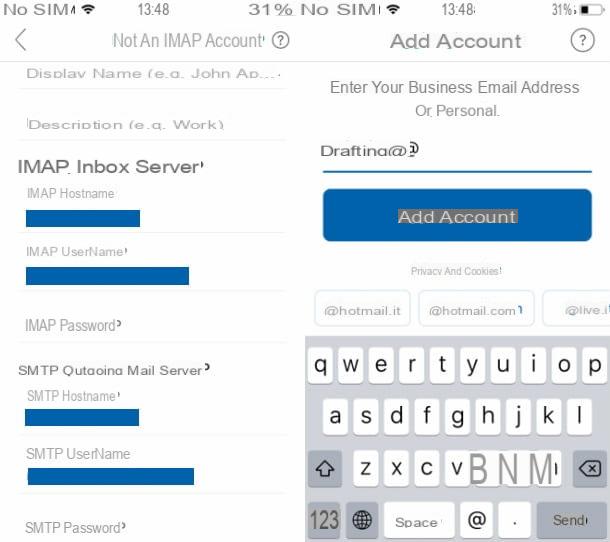
Si desea aprovechar el correo electrónico de Aruba, utilizando aplicaciones para administrar el correo electrónico en un teléfono inteligente o tableta, lo primero que debe hacer es acceder a la pantalla de inicio de su dispositivo, buscar la aplicación que desea usar y inícielo, presionando sobre su icono. Luego proceda siguiendo las instrucciones que encontrará a continuación, para llevar a cabo la configuración de la forma correcta.
¿Prefieres usar una aplicación de correo electrónico diferente a la mencionada anteriormente? No hay problema: eche un vistazo a las instrucciones que encontrará en las siguientes líneas, para saber cómo configurar el correo de Aruba a través de aplicaciones como por ejemplo Outlook, Mail, Chispa o gmail.
- gmail (Android / iOS): después de iniciar la aplicación, puede configurar su buzón de correo de Aruba dentro de ella. Para hacer esto, haga clic en Inicia luego en el tema + Agregar cuenta y, en la siguiente pantalla, seleccione el elemento Otro (IMAP). Ingrese la dirección de correo electrónico de Correo de Aruba o Aruba PEC, toque en adelante y, en el siguiente campo de texto que se muestra, escriba el la contraseña. Luego use los datos de configuración IMAP / POP3 para Aruba Mail o Aruba PEC y haga clic en adelante para finalizar la configuración.
- Outlook (Android / iOS): si ha decidido utilizar la aplicación de correo de Microsoft, después de descargarla y ejecutarla, escriba la dirección de correo electrónico en el campo de texto de la pantalla y presione el botón Añadir cuenta. En la siguiente pantalla, sube ON la palanca Ajustes avanzados y complete todos los campos de texto relacionados con el Nombre visualizado, Para la contraseña y a la configuración IMAP / POP3 para Aruba Mail o Aruba PEC, luego haga clic en Inicia para finalizar la configuración.
- Mail (iOS): si usa un iPhone o iPad y desea aprovechar Mail, el servicio de correo electrónico predeterminado de iOS, toque el elemento Más que ves en la pantalla principal de la aplicación y, en la siguiente pantalla, rellenando los campos que aparecen en la pantalla con la información relativa a la nombre, dirección de correo electrónico, la contraseña e descripción para que se configure el correo electrónico. Entonces presione adelante para ingresar los parámetros de configuración IMAP / POP3 para Aruba Mail o Aruba PEC. Puedes realizar el mismo trámite accediendo al apartado Configuración> Contraseñas y cuentas> Agregar cuenta (su iOS 14 y luego tienes que subir Configuración> Correo o Configuración> Contactos) y luego presionando sobre el elemento Más, en la siguiente pantalla.
- Chispa (iOS): cuando la aplicación se esté ejecutando, ingrese eldirección de correo electrónico en el campo de texto del mismo nombre, presione adelante, después de colocar la marca de verificación en el artículo Estoy de acuerdo con los términos de uso y la política de privacidad de Spark. Luego escriba el la contraseña en el siguiente campo de texto, toque la redacción Ajustes avanzados e ingrese los parámetros de configuración IMAP / POP3 para Aruba Mail o Aruba PEC. Finalmente, vuelva a través del botón (<) y presiona Inicia, para terminar.
- Correo azul (Android / iOS): este es un cliente que admite todos los principales servicios de correo electrónico a través de IMAP y POP3. Después de descargarlo e iniciarlo en su dispositivo, presione el botón Iniciar sesión con correo electrónico y luego en la voz Otro correo electrónico que ves en la siguiente pantalla. Ahora, en el menú contextual que se muestra, ingrese eldirección de correo electrónico y la contraseña del correo electrónico, haga clic en adelante, luego, en los siguientes campos de texto, escriba el nombre y descripción para configurar la cuenta. Para terminar, haga clic en final y luego Hecho. En caso de que no tome automáticamente los parámetros de configuración, es posible que se le solicite que los ingrese manualmente. Además, una vez que la pantalla principal de BlueMail, también puede ingresar o modificar los parámetros presionando el icono (...) en la parte inferior derecha y yendo a la sección Administrar la configuración de la cuenta. Entonces presione nombre de la cuenta, en el artículo Configuración entrante / saliente y utilice los campos de texto adecuados para escribir los parámetros IMAP / POP3 para Aruba Mail o Aruba PEC.
En este punto, finalmente debería poder configurar el correo de Aruba en su computadora o teléfono inteligente / tableta, mediante el uso de uno de los clientes o aplicaciones indicadas. ¿Quieres comprobar que todo salió bien? Echa un vistazo a la sección Correo entrante o Bandeja de entrada, para asegurarse de que sus mensajes de correo electrónico estén presentes. Alternativamente, intente enviar un nuevo correo electrónico, siguiendo las instrucciones que le di en mi guía sobre cómo enviar un PEC con Aruba que también son válidas para enviar correos electrónicos tradicionales.
En el caso de que, siguiendo el procedimiento de configuración del correo de Aruba, veas un mensaje de error, te invito a verificar la correcta inserción de los parámetros de configuración, volviendo a los capítulos anteriores de esta guía dedicados a Aruba Mail o Aruba PEC.
Acceda al correo de Aruba sin configuración
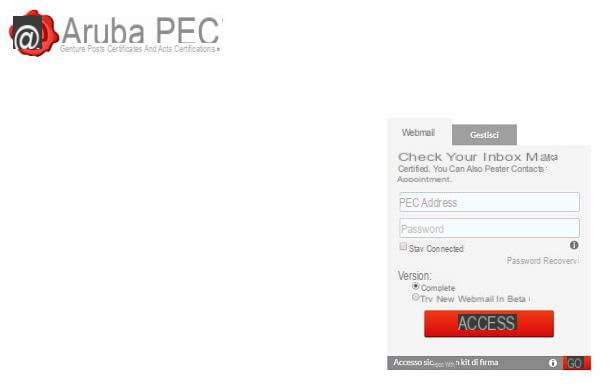
Si desea acceder al correo de Aruba, pero no desea realizar los procedimientos de configuración, simplemente puede utilizar el servicio Webmail específico para Aruba Mail o Aruba PEC al que se puede acceder desde un navegador web para computadoras pero también para teléfonos inteligentes o tabletas. Alternativamente, las aplicaciones oficiales están disponibles de forma gratuita. Correo web de Aruba (Android / iOS) y Aruba PEC Mobile (Android e iOS).
En el primer caso, para acceder al servicio Webmail desde una computadora o teléfono inteligente / tableta, conectado a la página de inicio del servicio que ha elegido a través del enlace provisto, complete los campos de texto Dirección de correo electrónico o Dirección PEC e la contraseña, luego ponga la marca de verificación en el artículo completa y finalmente, presione el botón Inicia iniciar sesión.
Si desea utilizar aplicaciones en su lugar Aruba PEC Mobile o Correo web de Aruba, después de descargarlos en su dispositivo, inicie la aplicación de su elección presionando su ícono en la pantalla de inicio o en el cajón. Una vez hecho esto, ingrese en los campos de texto Correo electrónico e Contraseña datos de inicio de sesión para Correo de Aruba o Aruba PEC (dependiendo de la aplicación iniciada) y presione el botón Inicia. Fácil, ¿verdad?
Cómo configurar el correo de Aruba














